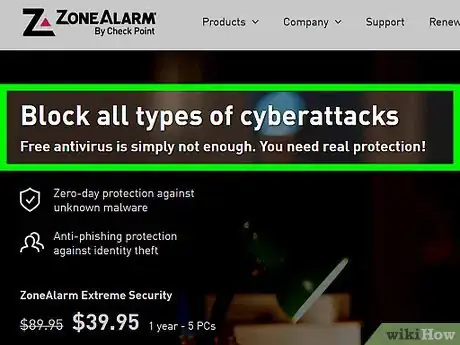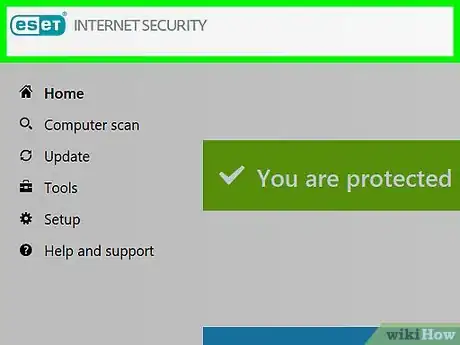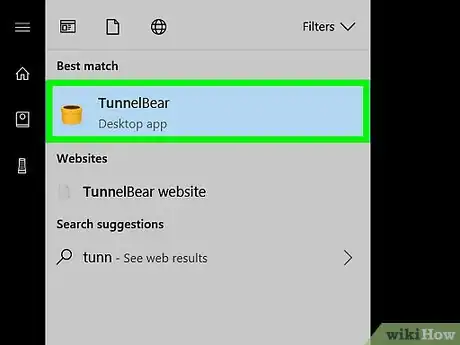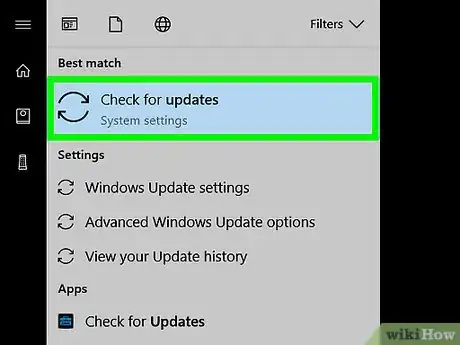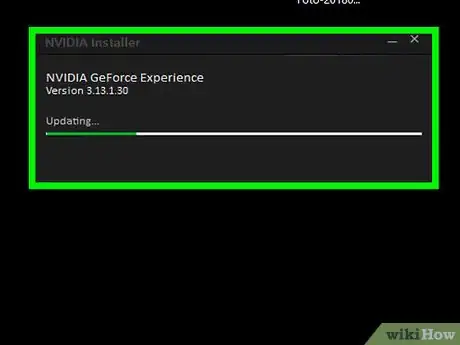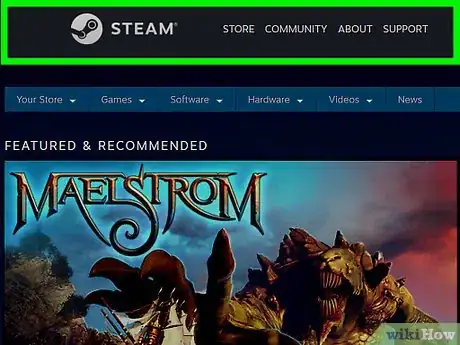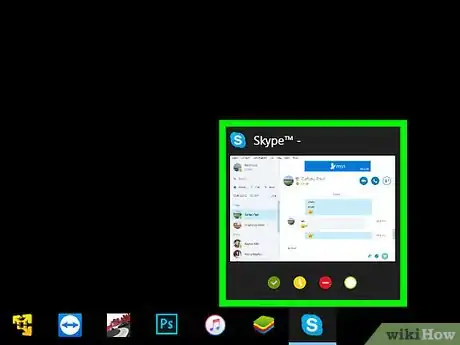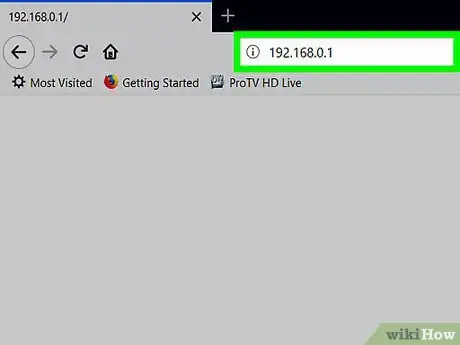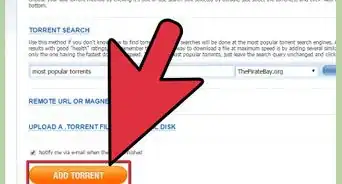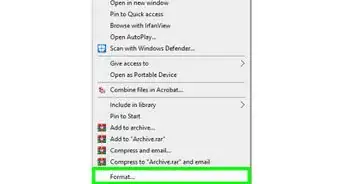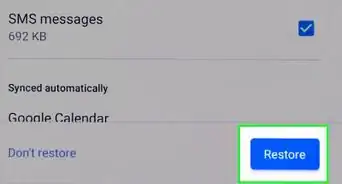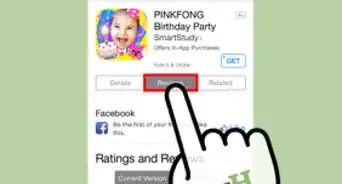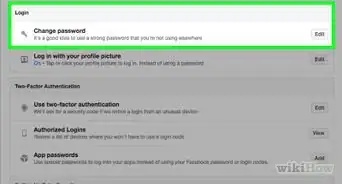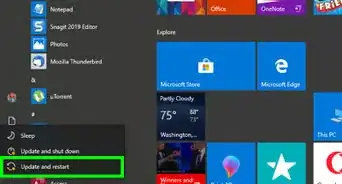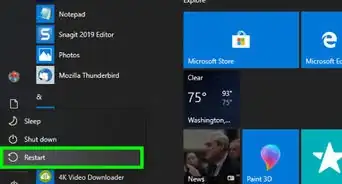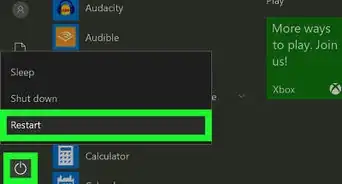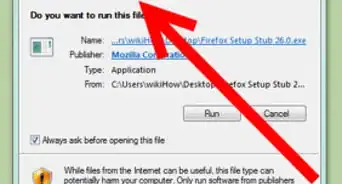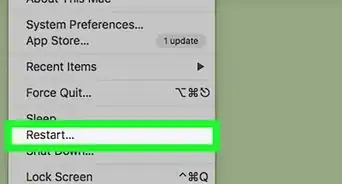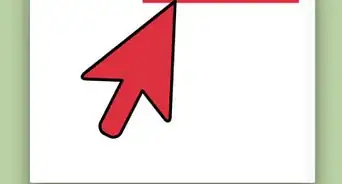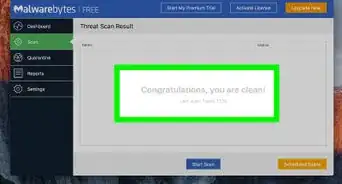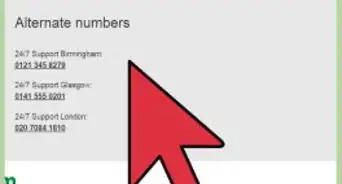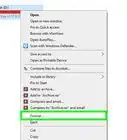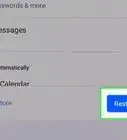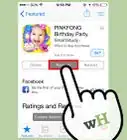Este artículo fue coescrito por Travis Boylls. Travis Boylls es un escritor y editor de tecnología para wikiHow. Travis tiene experiencia escribiendo artículos relacionados con tecnología, brindando servicio al cliente de software y en diseño gráfico. Se especializa en plataformas Windows, macOS, Android, iOS y Linux. Estudió diseño gráfico en Pikes Peak Community College.
Este artículo ha sido visto 3037 veces.
Este wikiHow te enseñará cómo prevenir ataques DDoS en un router. Un ataque de negación de servicio distribuido (DDoS por sus siglas en inglés) ocurre cuando varias computadoras saturan una dirección IP con datos. El propósito normalmente es hacer que el sitio colapse o funcione lento. La mejor forma de prevenir un ataque DDoS es tomar algunos recaudos antes de que suceda. Una vez que el ataque haya comenzado, deberás cambiar tu dirección IP.
Pasos
-
1Utiliza un firewall. El firewall es la primera línea de defensa efectiva contra un ataque DDoS. Puede ayudarte a evitar que los intrusos detecten tu dirección IP y la usen para lanzar un ataque contra tu router.
-
2Utiliza un software antivirus. El software antivirus, por sí mismo, no puede prevenir un ataque pero sí que tu computadora forme parte de un ataque DDoS más importante sin que lo sepas. Asegúrate de mantener actualizado todo el software de seguridad de todos tus dispositivos.
-
3Utiliza una red privada virtual (VPN). Las redes privadas virtuales pueden ocultar tu dirección IP redirigiendo todo el tráfico de Internet a través de la red del proveedor del servicio. Si un atacante intenta detectar tu IP, solo obtendrá la dirección de la VPN. El tráfico de un ataque DDoS llegará primero al servidor de la VPN, donde probablemente lo detectarán y neutralizarán antes de que llegue a tu red.
-
4Mantén tu sistema operativo actualizado. Independientemente de si usas Windows, MacOS, Android o iOS, asegúrate de tener instaladas las últimas actualizaciones de seguridad.
-
5Mantén tu software y hardware actualizado. Asegúrate de que las aplicaciones que accedan a Internet estén siempre al día, con los parches y actualizaciones de seguridad más recientes. Cuando sea posible, configura estos programas para que reciban actualizaciones automáticamente. Además, si tu módem y router ya tienen algunos años sería bueno que los cambies por hardware más reciente. Algunos routers y firewalls externos vienen con una protección contra ataques DDoS incorporada y son capaces de bloquear fuertes ráfagas de tráfico provenientes de atacantes desconocidos.
-
6Utiliza servidores oficiales para jugar en línea. Si juegas en línea, sería bueno que te mantengas siempre en servidores oficiales como Steam, Playstation Network o Xbox Live. Si usas servidores de terceros, tu IP quedará expuesta ante el administrador del servidor y el público en general.
-
7Acepta chats de voz solo de personas que conozcas. Los programas de chat de voz, como Skype, son conocidos por tener poca seguridad IP. Mantén estos programas al día instalando los parches y actualizaciones más recientes. Asegúrate de que la información de tu perfil se mantenga oculta y acepta chats de voz solo de personas que conozcas y en quienes confíes.
-
8Restablece tu dirección IP. Si todas estas medidas preventivas no han sido suficientes y has sido víctima de un atacante, deberás restablecer tu dirección IP. Hay varias formas de hacerlo.
- Desconecta el módem y el router. Dependiendo de tu operador de Internet, es posible que al desconectar el módem y el router, desde 5 minutos hasta 24 horas, te asignen una nueva dirección IP.
- Utiliza la consola de administrador del router. Escribe la dirección IP del router en tu navegador web (por lo general es http://192.168.1.1) e inicia sesión como administrador. La configuración para cambiar la dirección IP seguramente estará debajo del título "Configuración de red" o algo similar. Consulta el manual de usuario del router para ver las instrucciones sobre cómo acceder a la consola de administrador y cambiar la dirección IP en tu modelo específico de router.
- Utiliza el Símbolo del sistema (Windows). Haz clic en el menú Inicio en la esquina inferior izquierda de la barra de tareas. Escribe cmd. Al hacerlo, aparecerá la aplicación "Símbolo del sistema" en el menú Inicio. Haz clic en el ícono que parece una pantalla negra con un cursor en la esquina superior izquierda. Escribe ipconfig /release en la línea de comandos y presiona ↵ Enter. Luego escribe ipconfig /renew y presiona ↵ Enter. Ahora cambiará la dirección IP de tu computadora con Windows.
- Utiliza Preferencias del sistema (Mac). Haz clic en el ícono de Apple en la esquina superior izquierda de la barra de menú y selecciona "Preferencias del sistema". Haz clic en el ícono de "Red". Selecciona "Avanzado" en la esquina inferior derecha. Haz clic en la pestaña de la parte superior que dice "TCP/IP". Haz clic en "Renovar concesión de DHCP". Al hacerlo, cambiará la dirección IP de tu Mac.
- Ponte en contacto con tu operador de Internet. Algunos operadores no te permiten cambiar la dirección IP por ti mismo. Si ese es el caso de tu operador, tendrás que ponerte en contacto él y solicitarle que cambie tu dirección IP. Quizá te proporcione también instrucciones adicionales para evitar o detener el ataque DDoS.